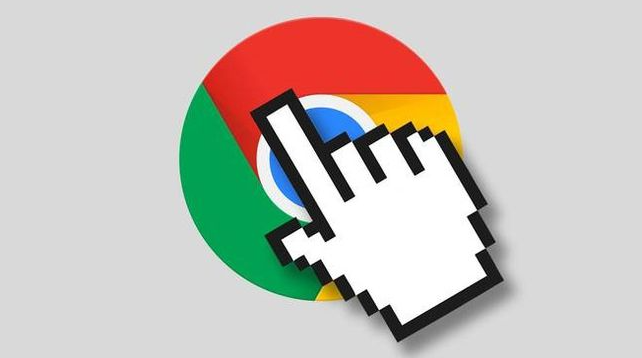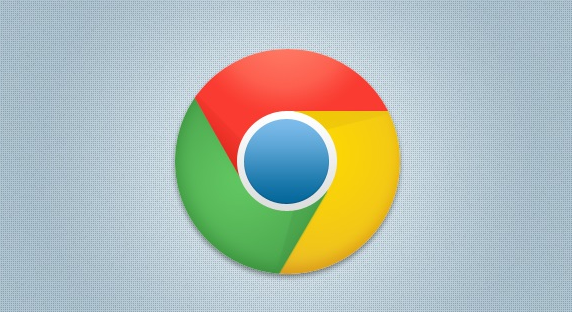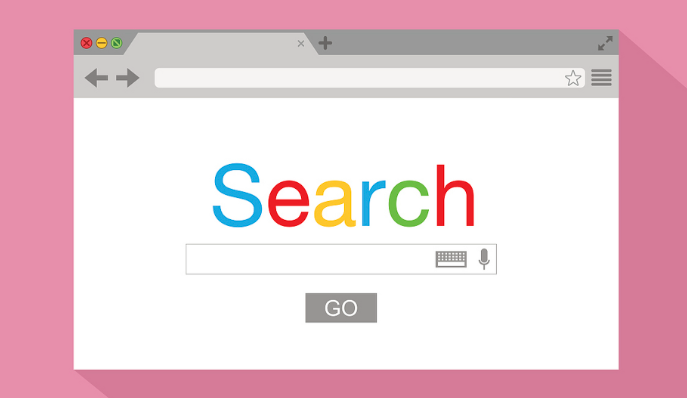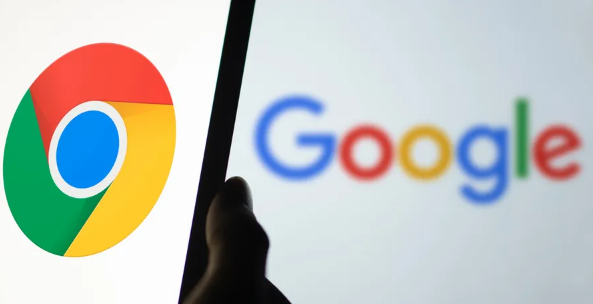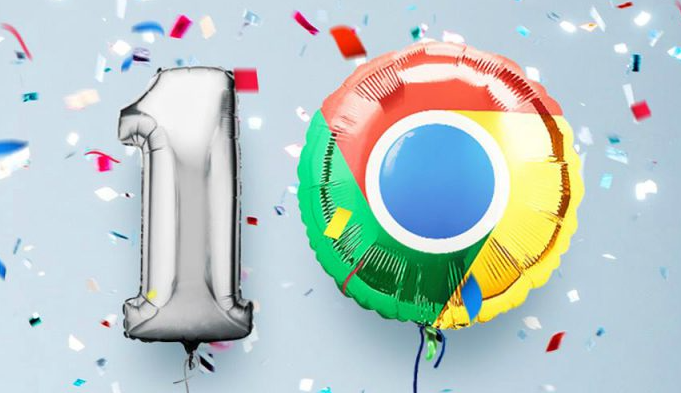教程详情
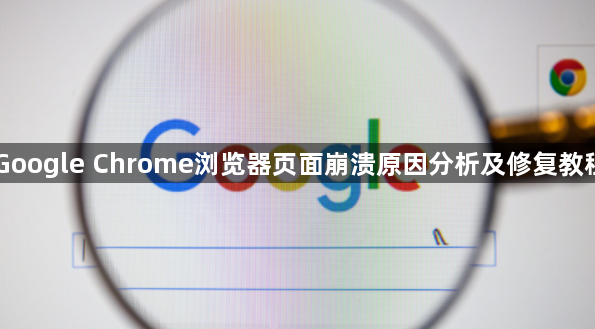
1. 更新浏览器至最新版本
- 打开Chrome浏览器,点击右上角三个点组成的菜单图标。在下拉菜单中选择“帮助”,然后点击“关于Google Chrome”。如果有新版本可用,系统会自动下载更新包并提示重启浏览器以完成安装。新版本通常包含对已知问题的修复和性能优化,能有效减少因代码缺陷导致的崩溃现象。
2. 限制同时打开的标签页数量
- 避免一次性开启过多标签页,尤其是加载动态内容(如视频、游戏)的页面会显著增加内存占用。可以使用Tab管理器类扩展程序来合并相似窗口或暂停非活跃标签的活动,降低整体资源消耗。当发现浏览器响应变慢时,优先关闭不必要的标签释放内存空间。
3. 检查并修复损坏的文件组件
- 如果怀疑浏览器核心文件受损(例如因异常关机导致),最直接的解决办法是重新安装Chrome。操作前先备份重要数据(如书签、保存的密码),然后卸载当前版本并从官网下载最新版安装包进行覆盖安装。这将替换所有可能已损坏的内部模块。
4. 禁用或卸载可疑扩展程序
- 进入菜单中的“更多工具”区域,选择“扩展程序”管理界面。逐一排查最近添加的插件,特别是那些具有高级权限请求的项目。通过取消勾选对应开关暂时禁用它们,观察是否仍会发生崩溃。若确认某个扩展是罪魁祸首,点击移除按钮彻底删除该插件。
5. 关闭硬件加速功能测试稳定性
- 在地址栏输入`chrome://settings/system`后按回车键。找到“使用硬件加速模式(如果可用)”选项并关闭它。此设置利用GPU渲染网页元素,但在某些显卡驱动不兼容的情况下反而会引起问题。重启浏览器后检查故障是否消失。
6. 运行杀毒软件全面扫描恶意程序
- 使用系统自带的Windows Defender或其他第三方安全软件执行全盘查杀。重点留意是否有未知进程偷偷注入到Chrome进程中的情况。一旦发现病毒或木马程序,按照安全软件的指示进行隔离或清除操作,确保没有恶意代码干扰浏览器正常运行。
7. 定期清理缓存与Cookie数据
- 再次点击菜单图标,选取“更多工具”下的“清除浏览数据”。在弹出窗口中将时间范围设为“所有时间”,同时勾选“缓存”和“Cookies及其他网站数据”。点击底部的“清除数据”按钮开始清理过程。积累过多的临时文件可能导致解析错误从而触发崩溃。
8. 重置浏览器默认设置恢复初始状态
- 在地址栏输入`chrome://settings/reset`打开重置页面。点击“恢复设置到原始默认设置”按钮,确认操作以抹除所有自定义配置。这将撤销个人化修改带来的潜在冲突,使浏览器回到刚安装时的干净环境。
9. 监控内存使用情况调整启动项
- 通过任务管理器查看Chrome进程占用的内存峰值。如果经常出现接近系统上限的情况,考虑减少开机自启的扩展数量,或者增加物理内存条提升整机性能。另外,结束长时间未使用的后台进程也能改善可用内存状况。
10. 创建新的用户配置文件隔离故障源
- 关闭所有正在运行的Chrome实例,然后以管理员身份重新启动一次。这次会生成一个全新的用户配置文件目录。将必要书签导入新环境,逐步添加常用插件测试稳定性。这种方法有助于判断是否是原有配置文件中的某个设置导致了持续崩溃。
按照上述步骤操作,用户能够有效分析和解决Google Chrome浏览器页面崩溃的问题。遇到复杂情况时,可组合多种方法交叉测试以达到最佳效果。